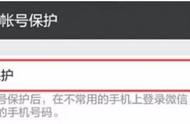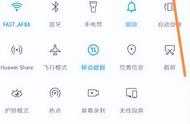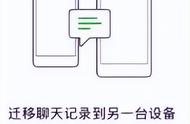又到了一年一度的“花光年终奖”时间。
考虑到手机与你并肩辛苦了一年,也该歇歇了,于是旧手机的退休大潮开始了。
等等,新手机虽好,但是微信里的聊天记录该如何是好?
当然是搬走!来,教你。
1
微信扫码直接“搬”
让你的新旧手机连上同一个Wi-Fi,就可以使用微信里的“聊天记录备份与迁移”功能,成功将微信聊天记录转移到新手机上。
在原手机微信里打开
“我-设置-通用-聊天记录备份与迁移”
↓
选择
“迁移聊天记录到另一台手机”
即会生成二维码
↓
用新手机登录微信并扫码
静待进度条抵达100%

2
电脑备份,无线“转移”
利用电脑版微信的“备份与恢复”功能,也可以将微信聊天记录先从旧设备备份,然后在新手机上恢复。
使用电脑登录微信,在左下角打开
“备份与恢复-备份聊天记录到电脑”
↓
在旧手机上确认登录,开始备份
备份完成后,使用新设备登录微信
↓
再次使用电脑登录微信,在左下角打开
“备份与恢复-恢复聊天记录到手机”
↓
选择需要传输的聊天记录,在新手机上确认开始恢复

Tips
1)手机与电脑需要在同一Wi-Fi下,才不会消耗流量。
2)iPhone 和 Mac OS之间,使用数据线连接传输速度会更快。
3
“腾讯电脑管家”了解一下
使用Windows系统的用户,可以使用腾讯电脑管家里的“iPhone助手”功能,在两台iPhone之间迁移微信聊天记录。不仅是微信聊天记录,“iPhone助手”功能还可以为 iOS 设备一键换机,设备配置、通讯录、短信、相册、手机应用都不在话下。
在Windows系统电脑打开腾讯电脑管家
↓
打开“工具箱-iPhone助手-开始换机”
并装在所需的驱动组件
↓
使用数据线连接电脑与两台手机
并在手机上需点击“信任”获取连接权限
↓
选择需搬运的内容,点选“下一步”
静待进度条抵达100%

Tips
用腾讯电脑管家搬运手机资料过程中,请勿拔掉连接两台手机的数据线,以免手机数据丢失。
好了,现在可以放心地换上新手机了~
来源: 微信派
新晚报综合整理 未经授权 禁止转载
责任编辑:郭启迪 审核:曹晓霞